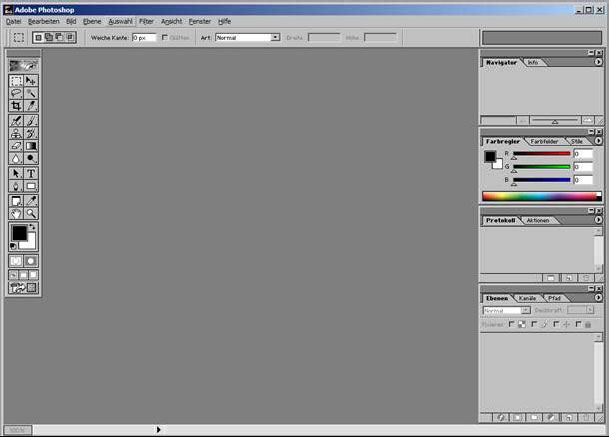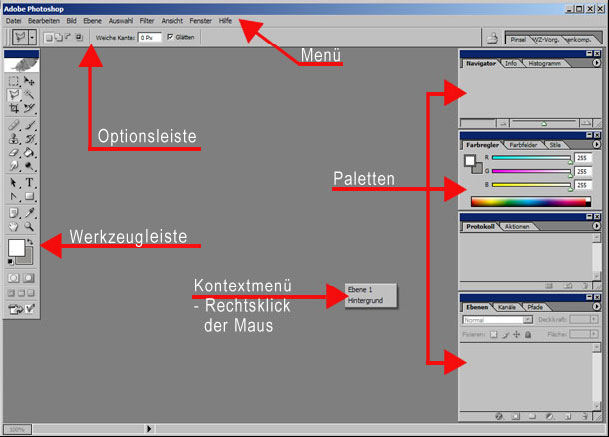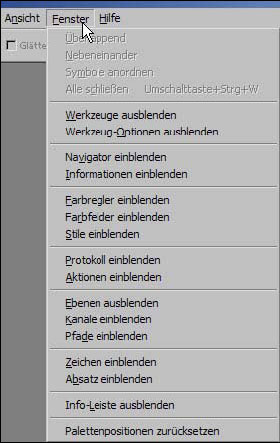Der Photoshop Arbeitsraum
admin 28. Juni 2008
Beim ersten Aufruf von Photoshop (nach der Installation und nachdem Sie den Farbeinstellungen-Dialog mit OK bestätigt haben) sehen Sie alle Leisten und Paletten wie sie als Standard eingestellt sind.
Alle notwendigen Werkzeuge und Optionen stehen Ihnen nun für das Arbeiten mit Photoshop zur Verfügung.
Machen Sie sich vertraut mit den Bezeichnungen Menü, Werkzeugleiste, Palette(n) und Kontextmenü:
Nicht alle Paletten werden gebraucht, schließen Sie alle außer die, die die Ebenen anzeigt.
Die Ebenenpalette lassen Sie eingeblendet:
Ausgeblendete bzw. geschlossene Paletten können Sie wieder öffnen, indem Sie unter Menü-Fenster die gewünschten Paletten anklicken (Photoshop zeigt Ihnen jeweils an, was Sie tun können: entweder ein- oder ausblenden, je nachdem, welche Palette Sie geöffnet oder geschlossen haben). Paletten wie auch Werkzeugleiste oder Optionsleiste können Sie beliebig im Arbeitsraum verschieben (bei gedrückter linker Maustaste bewegen).
Es empfiehlt sich nicht, die Optionsleiste ebenfalls auszublenden.
Ihr Photoshop Arbeitsraum sollte jetzt so aussehen:
Ähnliche Beiträge:
- Die Ansicht
- Die Optionsleiste
- Lineale und Hilfslinien I
- Das Menü
- Datei öffnen
- Ebenen gruppieren / Verbundene Ebenen
- Ebenen reduzieren
- Der Arbeitsraum
- Keine Kommentare